win10未安裝音頻設備怎么辦
最近很小伙伴發現電腦未安裝音頻設備,而現如今無論是臺式電腦還是筆記本電腦都會帶有麥克風的功能,這也為我們提供了大大的方便,但有很多的朋友在使用的過程中會突然發現自己的電腦麥克風沒有了聲音,下面小編就來教給大家win10未安裝音頻設備解決方法。具體的一起來看看吧。
 win10未安裝音頻設備解決方法
win10未安裝音頻設備解決方法1.打開「開始」菜單,鍵入cmd,然后右鍵單擊列表中的“命令提示符”,選擇以管理員身份運行。
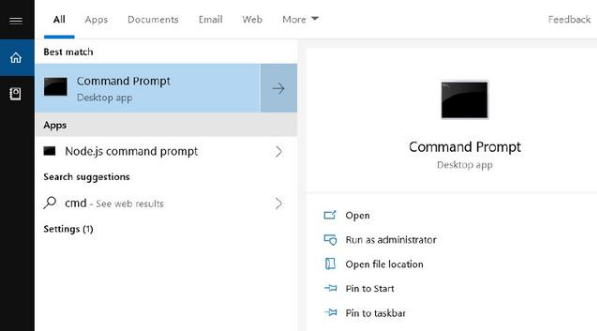
2.在“命令提示符”中,鍵入命令:pnputil /enum-drivers此時頁面會出現如下內容:
Published Name: oemXXXX.inf
Original Name: intcaudiobus.inf
Provider Name: Intel(R) Corporation
Class Name: System
Class GUID: {4d36e97d-e325-11ce-bfc1-08002be10318}
Driver Version: 08/22/2018 09.21.00.3755
Signer Name: Microsoft Windows Hardware Compatibility Publisher
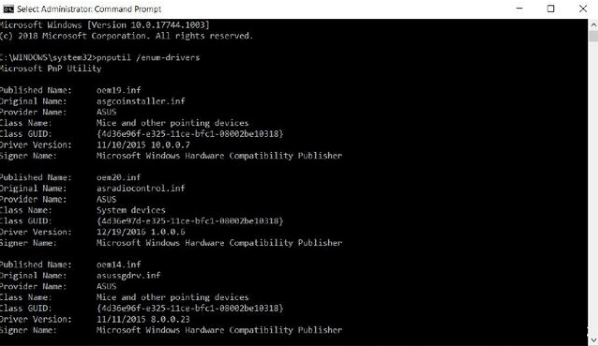
3.找到「oemXXXX.inf」名稱的文件(XXXX可以是任何數字)。然后在命令提示符運行命令:pnputil /delete-driver oemXXXX.inf /uninstall
麥克風設置相關問題>>>電腦麥克風沒聲音怎么辦
>>>電腦麥克風說不了話怎么辦
>>>耳機有聲音麥克風沒聲音怎么辦
以上就是好吧啦網為您帶來的win10未安裝音頻設備解決方法,希望可以解決掉您的困惑。想了解更多的問題請收藏好吧啦網喲。歡迎您的查看。
以上就是win10未安裝音頻設備怎么辦的全部內容,望能這篇win10未安裝音頻設備怎么辦可以幫助您解決問題,能夠解決大家的實際問題是好吧啦網一直努力的方向和目標。
相關文章:
1. Win10藍屏代碼WHEA_UNCORRECTABLE_ERROR怎么解決?2. 緊跟Win8.1Update Win7IE11增企業模式3. Win10屏幕虛擬鍵盤過大該怎么解決?怎么調節Win10屏幕虛擬鍵盤過大4. 如何關閉Win7電腦中的“Windows Update”下載更新?5. Win7旗艦版為什么調不了亮度?6. Win7設置網絡共享出現1061錯誤的解決方法?7. win10企業版激活碼 Win10 10130企業版無法激活方法8. Win10錄制視頻快捷鍵在哪更改?9. win7電腦中寬帶連接錯誤1068詳細處理方法10. ThinkPad L380筆記本怎么安裝win10系統 安裝win10系統步驟說明

 網公網安備
網公網安備